【Powerstrip下載】Powerstrip官方版本 v2020 免費中文版
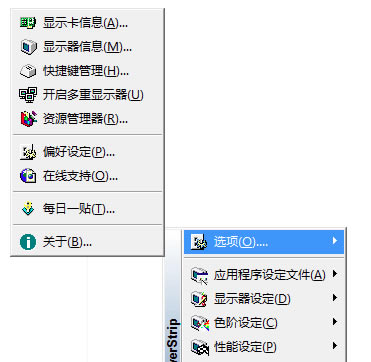
- 軟件類型:系統軟件
- 軟件語言:簡體中文
- 授權方式:免費軟件
- 更新時間:2024-11-13
- 閱讀次數:次
- 推薦星級:
- 運行環境:WinXP,Win7,Win10,Win11
軟件介紹
Powerstrip官方版是一款功能強大的系統工具軟件,主要用來配置顯示卡/屏幕功能,支持調整桌面尺寸、屏幕更新頻率、放大縮小桌面、屏幕位置調整、桌面字型調整、鼠標游標放大縮小、圖形與顯卡系統信息、顯卡運行性能調整等功能,讓用戶可以好的對桌面內容進行定制。
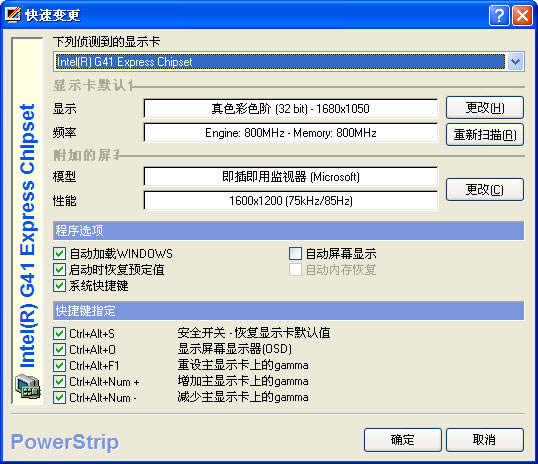
Powerstrip軟件特色
1、PowerStrip超過12家的顯示卡芯片廠支持超過50種芯片組。
2、PowerStrip可以啟動或僅監視應用程序或游戲,啟動時應用特定的性能、gamma及顯示器設定后,可回存任何你已完成的作業
3、PowerStrip 菜單 > 應用程序設定> 設定,選擇一個應用程序或捷徑,附上 PowerStrip 的設定檔。有一個大范圍的選項可以幫助你對身邊的作業作最佳的硬件和 Windows窗口設定。
4、當你的計算機閑置時,PowerStrip為減少電源耗損將暫緩執行CPU,避免過熱并延長應用壽命, 你可以建立非標準的自定分辨率,像用于許多顯示器驅動程序中的1400x1050和960x540 分辨率。PowerStrip提供業界最先進的畫面調整控制,PowerStrip 菜單 > 顯示器設定 > 設定 > 進階時序選項PowerStrip能驅動任何有精確期間層次時序及有近 0.1Hz的掃描頻率的固定頻率顯示器。
5、支持特殊的”啟動”和”關閉”設定檔以確保你的顯示器可以同步進行。
Powerstrip軟件功能
1、調整桌面尺寸、屏幕更新頻率 放大縮小桌面、屏幕位置調整 桌面字型調整、鼠標游標放大縮小
2、圖形與顯卡系統信息、顯卡運行性能調整
3、這些功能都可利用附在桌面上的Toolbar,或是使用快捷鍵來快速變更你的設置。
4、另外,此程序內建12種文字顯示方式,包括繁體和簡體中文,而且可支持多屏幕到9個屏幕。
Powerstrip操作說明
【預設PowerStrip配置 】
工具列中的一些按鈕需要預先進行設置,例如對按鈕的預設方法如下:在選單中單擊“PowerStrip配置”,選擇“預設”在“顯示設置”中調節你滿意的配置,如顏色數目、桌面尺寸、刷新頻率等,然后將此配置與上面按鈕建立關聯。建立關聯的一種快捷辦法是:在“顯示設置”框中任意位置按下鼠標左鍵不放,將其拖到上面按鈕上放開,這樣您就完成了對按鈕的預設。類似的方法,你可以預設五種顯示模式,以及屏保的預設。
【預設媒體播放程序】
PowerStrip允許你預設打開多媒體文件的程序,在工具列上單擊小按鈕就能打開軟件預設的媒體播放程序,而你也可以在“預設”窗口為按鈕更改它所關聯的媒體播放程序。
【便捷調整顯示屬性】
這里說的顯示屬性包括屏幕的大小、顏色校正、桌面字體、屏保設置等,對于顯示屬性的調整,我們通常是在“控制面板”的“顯示”項中完成,或是在屏幕右鍵菜單的“顯示屬性”項調節,而PowerStrip采用了幾個快捷按鈕來完成以上的操作。
單擊工具列上的小按鈕在彈出的屏幕調整窗口中就可以調節屏幕的位置和大小,這個功能對于某些老式的顯示器(不帶調節鍵或是調節鍵失靈)能通過軟件進行調節,十分方便。
單擊工具列上的小按鈕在彈出的顏色校正窗口中可以完成對屏幕的色差、亮度、對比度等顏色屬性的調節,滿足了圖形制作時對顏色屬性的精確要求。
單擊工具列上的小按鈕在彈出的字體設定窗口中可以設定桌面的字體大小。
【設置顯卡及顯示器】
如果在軟件安裝過程中PowerStrip正確的檢測到你的顯卡及顯示器配置,則你不再需要另外設置,但是若你的顯卡或顯示器型號比較特殊,PowerStrip不能正確識別時,你必須修改有關配置。方法是:在選單中單擊“PowerStrip配置”然后在“選項”中單擊“...”,就可更改監視器配置。
【設置熱鍵呼出】
在選單中單擊“PowerStrip配置”然后在“選項”中的“熱鍵”框里更改呼出熱鍵(如上圖所示),軟件默認的熱鍵是“Ctrl+Alt+S”,設置熱鍵后,你可在游戲過程中呼出PowerStrip,這樣對于不想中斷游戲就更改顯示設置的玩家來說是很大的方便。
Powerstrip使用方法
下載PowerStrip之后雙擊運行安裝,勾選同意協議,點擊下一步,然后選擇yes,最后需要重啟電腦
從開始菜單或桌面上運行PowerStrip軟件,打開之后就可以按照自己的需要進行設置和調節了
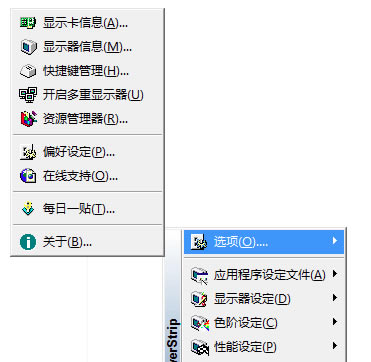
頻率控制快捷鍵,菜單>選項>快捷鍵管理,不需要重新啟動電腦就可以通過快捷鍵實時調整頻率速度
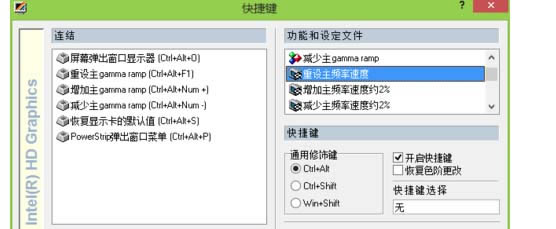
避免過熱并延長應用壽命,當你的電腦空閑沒有操作時,可以在菜單 > 選項 > 資源管理器 中進行設置
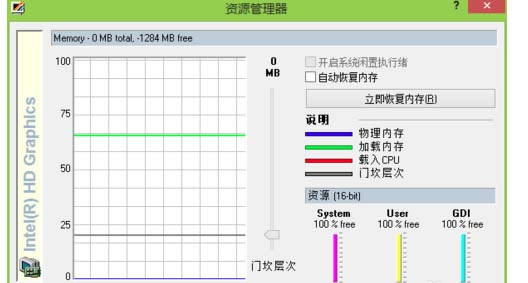
自定分辨率,你可以建立非標準的自定分辨率,菜單>顯示器設定>設定>進階時序選項>自定分辨率

軟件性能最優開關,支持大部分重要驅動程序開關,菜單>性能設定文件>設定
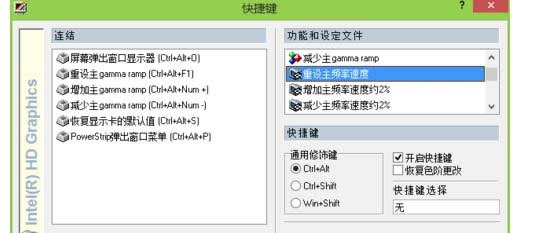
安裝方法
1、首先等待Powerstrip下載完成
2、使用壓縮軟件解壓文件
3、雙擊運行“pstrip-i.exe”開始安裝
4、自定義安裝目錄等待安裝完成后即可使用

